<p><span style="font-size: 14pt;"><a href="https://youtu.be/U-a7g22TIgY">ØÙ Ù Ø´ÙÙØ© تغÙÙر اÙØ£ÙÙا٠ÙÙÙدÙز 10</a>Ø Ø³ÙÙ ÙÙÙ٠اÙÙÙÙ Ø¨Ø´Ø±Ø ØªÙصÙÙÙ ÙÙÙ Ø´ÙÙØ© اÙØ°Ù ÙعاÙÙ Ù ÙÙا بعض اÙ٠ستخد٠ÙÙ ÙÙ ÙÙÙدÙز 10Ø ÙÙÙ Ù Ø´ÙÙØ© تغÙÙر اÙØ£ÙÙا٠Ù٠شاشة اÙÙ٠بÙÙتر اÙذ٠تع٠٠عÙÙ Ùظا٠اÙتشغÙÙ <span style="font-weight: 400;">windows 10 </span>٠ث٠اÙÙÙ٠اÙر٠اد٠ÙاÙاصÙر ÙاÙابÙض سÙÙ ÙÙÙÙ Ø¨Ø´Ø±Ø ØªÙصÙÙÙ ÙØ٠اÙÙ Ø´ÙØ© ا٠شاء اÙÙÙ.</span></p>
<p><strong><span style="font-size: 18pt; color: #993300;">ØÙ Ù Ø´ÙÙØ© تغÙÙر اÙØ£ÙÙا٠windows 10</span></strong></p>
<p style="text-align: justify;"><span style="font-size: 14pt;"><span style="font-weight: 400;">سÙÙ ÙÙÙÙ Ø¨Ø´Ø±Ø Ø·Ø±ÙÙØ© ØÙ Ù Ø´ÙÙØ© تغÙÙر اÙاÙÙا٠Ù٠شاشة اÙÙ٠بÙÙتر عÙÙ Ùظا٠اÙتشغÙÙ windows 10 بÙ٠سÙÙÙØ© Ù٠٠اعÙÙÙ Ù٠اÙترÙÙز عÙ٠اÙÙÙدÙÙ Øت٠اÙاخÙر Ùاتباع اÙخطÙات ÙسÙÙ Ùت٠إصÙØ§Ø Ø§ÙÙ Ø´ÙÙØ© بإذ٠اÙÙÙ. ÙÙد ØªÙ Ø´Ø±Ø Ùذ٠اÙÙÙدÙ٠عبر ÙÙاتÙ</span><span style="color: #993300;"><a style="color: #993300;" href="https://www.youtube.com/channel/UCXUiw6b8RCfLrW4qTIjoV6Q"> <span style="font-weight: 400;">عد٠بÙس ÙÙ</span></a></span><span style="font-weight: 400;"> اÙتÙÙÙØ©Ø Ø§ØªÙ Ù٠اÙاعجاب باÙÙÙدÙÙ ÙاÙاشترا٠باÙÙÙاة ÙتÙعÙ٠اÙجرس Ù٠شارÙØ© اÙÙÙدÙ٠٠ع اÙاÙارب ÙاÙاصØØ§Ø¨Ø ÙتØÙÙزÙا ÙÙÙد٠ÙÙÙ Ù٠٠اÙ٠جدÙد ÙÙ ÙÙد ÙÙج٠Ùع.</span></span></p>
<p><iframe src="//www.youtube.com/embed/U-a7g22TIgY" width="560" height="314" allowfullscreen="allowfullscreen"></iframe></p>
<p> ;</p>
<p> ;</p>
<p><strong><span style="color: #993300; font-size: 18pt;">طرÙÙØ© ØÙ Ù Ø´ÙÙØ© تغÙÙر اÙØ£ÙÙا٠ÙÙ windows 10</span></strong></p>
<ol>
<li><span style="font-size: 14pt;">Ø£ÙÙر عÙÙ <span style="color: #993300;">Ùائ٠ة <span style="font-weight: 400;">ابدأ</span></span></span></li>
<li><span style="font-size: 14pt;">Ø£ÙÙر عÙÙ Ø®Ùار <span style="color: #993300;">اÙاعدادات</span> ا٠<span style="color: #993300;">Setting</span></span></li>
<li><span style="font-size: 14pt;">اÙÙÙر عÙÙ Ø®Ùار <span style="color: #993300;">سÙÙÙØ© اÙÙصÙÙ</span></span></li>
<li><span style="font-size: 14pt;">Ø£ÙÙر عÙÙ <span style="color: #993300;">عÙا٠٠تصÙÙØ© اÙØ£ÙÙاÙ</span></span></li>
<li><span style="font-size: 14pt;">اÙÙÙر عÙÙ <span style="color: #993300;">تشغÙÙ</span> ÙÙØ®Ùار <span style="color: #993300;">استخدا٠عÙا٠٠تصÙÙØ© اÙØ£ÙÙاÙ</span></span></li>
<li><span style="font-size: 14pt;">سÙÙ Ùت٠ارجاع اÙØ£ÙÙا٠اÙ٠اÙÙضع اÙاÙتراض٠(اÙطبÙعÙ)</span></li>
</ol>
<p> ;</p>
<p> ;</p>
<ul style="list-style-type: square;">
<li><span style="font-size: 14pt; color: #993300;"><a style="color: #993300;" href="https://adenplus1.com/%d9%83%d9%8a%d9%81%d9%8a%d8%a9-%d8%ad%d8%b0%d9%81-%d8%ad%d8%b3%d8%a7%d8%a8-%d8%a7%d9%84%d8%a7%d9%8a%d9%85%d9%88-%d9%86%d9%87%d8%a7%d8%a6%d9%8a%d8%a7/">ÙÙÙÙØ© ØØ°Ù Øساب اÙاÙÙ Ù ÙÙائÙا 2021 &#8211; delete imo account</a></span></li>
<li><span style="font-size: 14pt; color: #993300;"><a style="color: #993300;" href="https://adenplus1.com/%d8%ad%d8%b0%d9%81-%d8%ad%d8%b3%d8%a7%d8%a8-%d8%a7%d9%84%d8%a7%d9%86%d8%b3%d8%aa%d9%82%d8%b1%d8%a7%d9%85-%d9%86%d9%87%d8%a7%d8%a6%d9%8a%d8%a7/">ØØ°Ù Øساب اÙاÙستÙرا٠ÙÙائÙا 2021 ا٠ØØ°Ù Øساب اÙاÙستÙرا٠بشÙ٠٠ؤÙت</a></span></li>
<li><span style="color: #993300; font-size: 14pt;"><a style="color: #993300;" href="https://adenplus1.com/%d8%a7%d8%b3%d8%aa%d8%b1%d8%ac%d8%a7%d8%b9-%d8%ad%d8%b3%d8%a7%d8%a8-%d8%b3%d9%86%d8%a7%d8%a8/">استرجاع Øساب سÙاب شات 2021 ٠جاÙا٠&#8211; Snapchat</a></span></li>
</ul>
<p> ;</p>

حل مشكلة الألوان ويندوز 10 – حل جميع مشاكل ويندوز 10
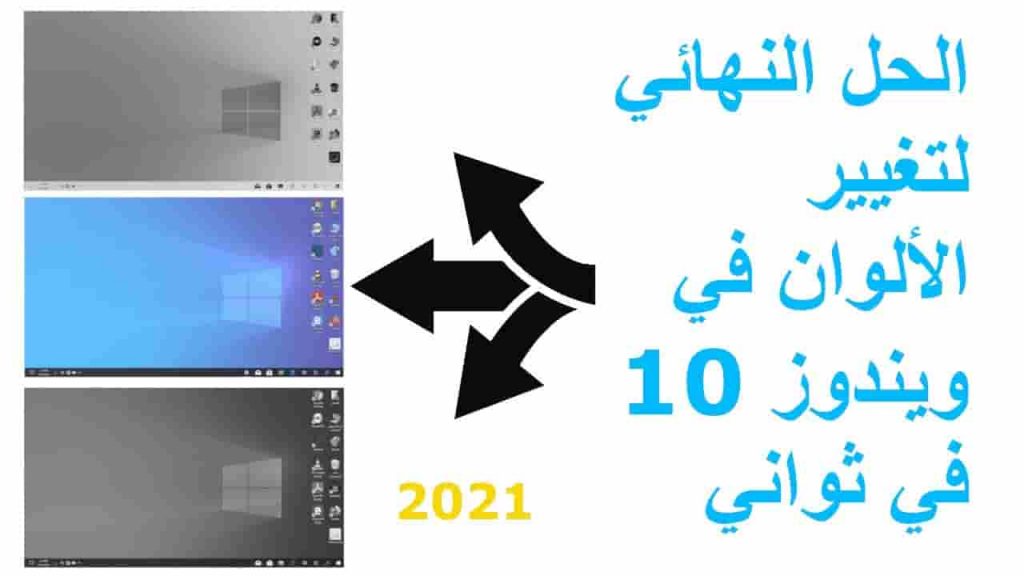
حل مشكلة الألوان ويندوز 10 ، طريقة حل حل مشكلة الألوان ويندوز 10
